- Что делать, если плохо слышно собеседника по смартфону на ios
- Что делать, если микрофон не работает
- Активация микрофона
- Как действовать, если на huawei не работает микрофон | ответы экспертов
- Как почистить динамики смартфона
- Как увеличить громкость телефона
- Куда обратиться, если по iphone плохо слышно собеседника?
- Меня плохо слышат по телефону андроид
- Настройка эквалайзера honor purity
- Они хотели скрыть это от нас
- Перезапуск телефона и обновление
- Плохо слышно собеседника по телефону: причины неисправности
- Почему собеседник не слышит меня по андроид телефону?
- Проверка микрофона на физические повреждения
- Увеличение громкости в инженерном меню android
- Устранение проблем
- Узнайте больше о Huawei
Что делать, если плохо слышно собеседника по смартфону на ios
В мобильных устройствах с iOS есть также малоизвестная функция, которая позволяет слышать собеседника лучше.
Чтобы её найти, выполните следующее:
- Откройте настройки устройства;

- Выберите пункт «Основные»;

- Затем нажмите «Универсальный доступ»;

- Найдите здесь пункт «AssistiveTouch» и выберите его;

- На следующем экране активируйте этот пункт специальным ползунком;

- На экране появится серый квадрат с прозрачной круглой кнопкой внутри. Вам необходимо набрать номер любого абонента и нажать её, так как нужные нам функции появляются только при активном звонке;

- Высветится меню, где нужно выбрать «Аппарат»;

- Управляя регулятором на следующем экране вам нужно максимально увеличить громкость.

Что делать, если микрофон не работает
В случаях, когда наблюдаются проблемы с работой микрофона, в первую очередь следует подозревать аппаратное повреждение, особенно если устройство подвергалось непредусмотренным нагрузкам: падало с высоты, внутри оказалась влага, долго находилось на солнце и т. п. Нельзя исключать брак, от которого не застрахованы даже дорогие флагманские устройства.
Если же звукозапись не функционирует в какой-то определённой программе (стороннем диктофоне, мессенджере или подобном решении), возможно, вы просто не выдали ей доступ к соответствующему оборудованию. Проверить это и устранить проблему в «чистом» Android 10 можно следующим образом:
- Запустите «Настройки» и перейдите к пункту «Приложения и уведомления».
- Далее воспользуйтесь позицией «Управление разрешениями».
- Тапните по блоку «Микрофон» и посмотрите, находится ли проблемное приложение в разделе «Разрешено». Если это не так, поищите его в списке «Запрещено» и нажмите на него.
- Выберите «Разрешить», после чего выходите из настроек и проверьте работоспособность компонента.
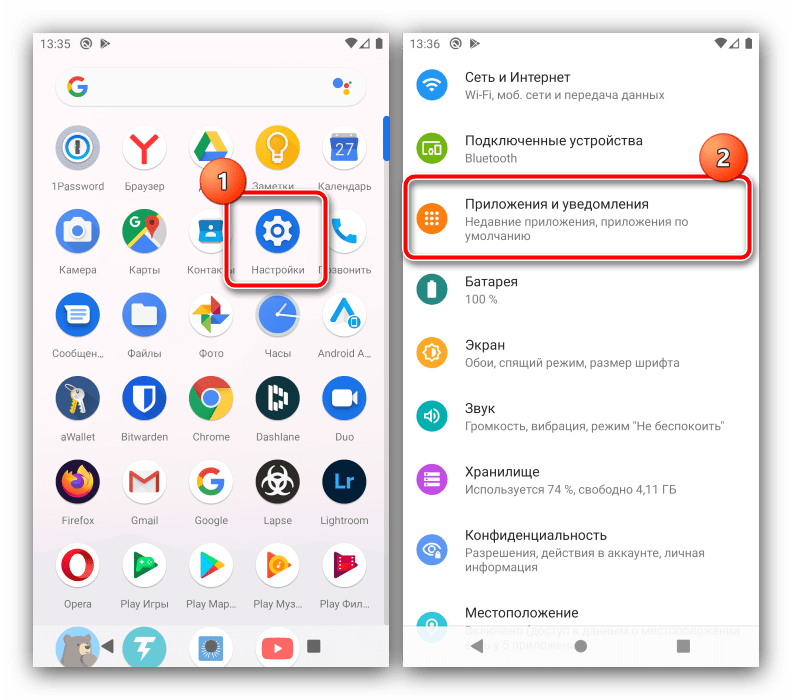
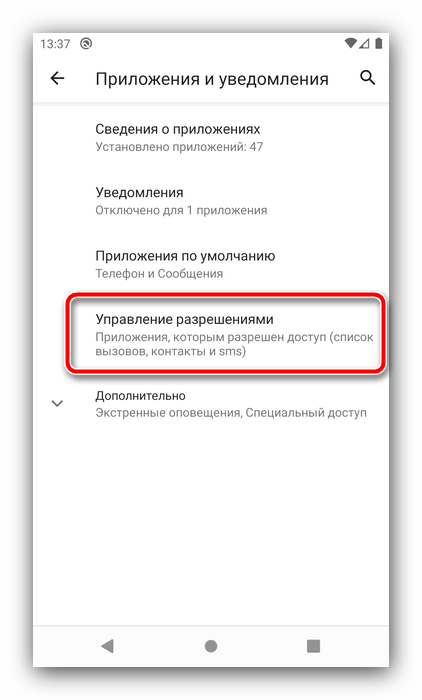
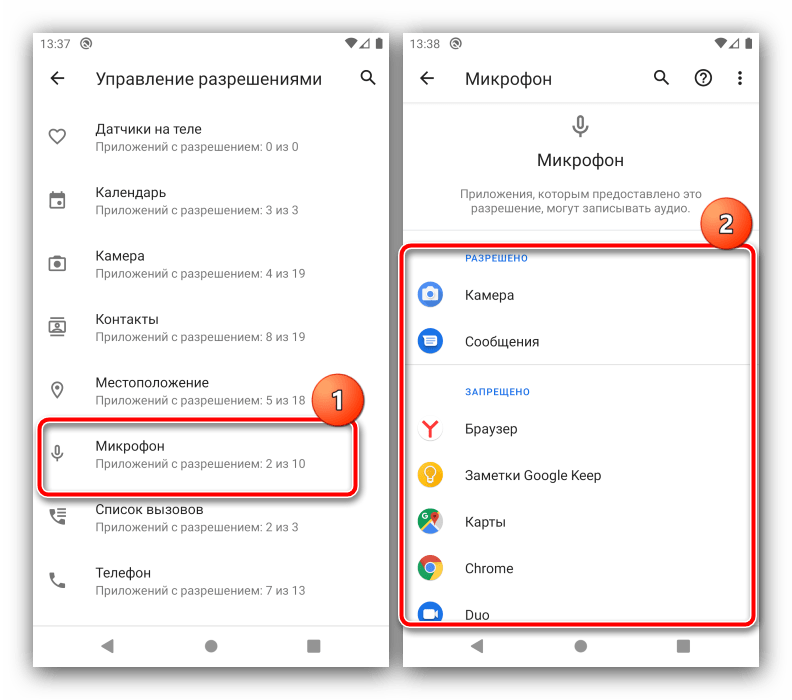
Нельзя исключать и какой-то программный сбой – как правило, его можно устранить перезагрузкой или переустановкой приложения.
Активация микрофона
Первое, что нужно знать — в телефонах встроенный микрофон активен по умолчанию, и в отдельной процедуре включения не нуждается. Деактивировать его можно только при звонке по сотовой связи или интернету, а также в инженерном меню, если устройство поддерживает такую возможность. В первом случае будет достаточно тапнуть по соответствующей иконке в процессе звонка либо сбросить его и начать новый.
Во втором всё несколько сложнее, порядок действий следующий:
- Войдите в инженерное меню любым приемлемым способом.
Подробнее: Как войти в инженерное меню Android
- Далее выберите «Normal Mode».
- Перейдите на вкладку «Hardware testing» и воспользуйтесь опцией «Audio».
- Поищите пункты с названием «sip» или «mic» и зайдите в один из них.
- Убедитесь, что в каждом значении «Level…» опции «Value is…» не находятся в положении «0» – если это так, установите любое отличное от него значение, но не выше «64».
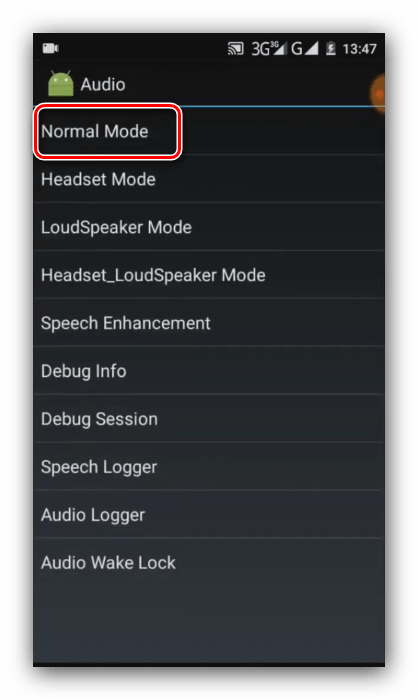
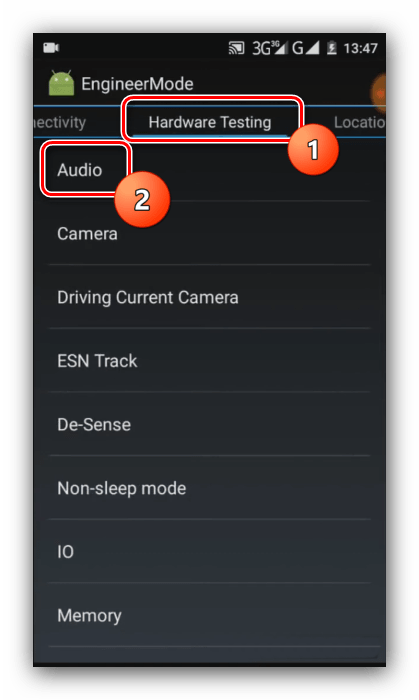
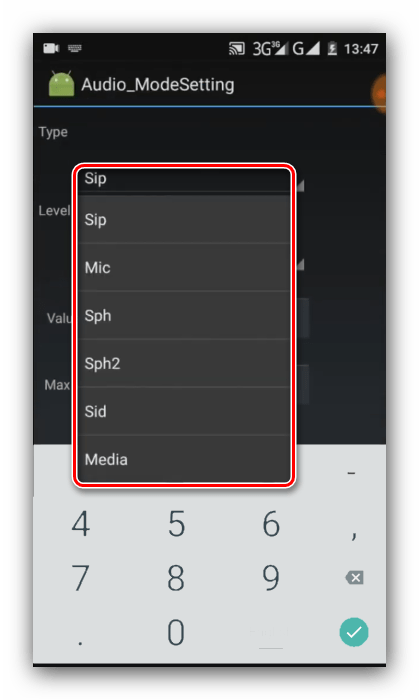
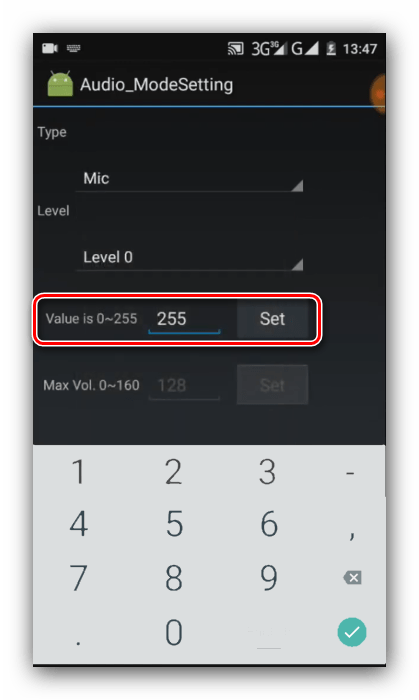
Выйдите из инженерного меню и перезагрузите устройство – теперь микрофон должен заработать.
Как действовать, если на huawei не работает микрофон | ответы экспертов
для улучшения качества обслуживания, ваш разговор может быть записан
* – Представленные на сайте товарные знаки используются с правомерной информационной и описательной целью.
iPhone, Macbook, iPad – правообладатель Apple Inc. (Эпл Инк.);
Huawei и Honor – правообладатель HUAWEI TECHNOLOGIES CO., LTD. (ХУАВЕЙ ТЕКНОЛОДЖИС КО., ЛТД.);
Samsung – правообладатель Samsung Electronics Co. Ltd. (Самсунг Электроникс Ко., Лтд.);
MEIZU – правообладатель MEIZU TECHNOLOGY CO., LTD.;
Nokia – правообладатель Nokia Corporation (Нокиа Корпорейшн);
Lenovo – правообладатель Lenovo (Beijing) Limited;
Xiaomi – правообладатель Xiaomi Inc.;
ZTE – правообладатель ZTE Corporation;
HTC – правообладатель HTC CORPORATION (Эйч-Ти-Си КОРПОРЕЙШН);
LG – правообладатель LG Corp. (ЭлДжи Корп.);
Philips – правообладатель Koninklijke Philips N.V. (Конинклийке Филипс Н.В.);
Sony – правообладатель Sony Corporation (Сони Корпорейшн);
ASUS – правообладатель ASUSTeK Computer Inc. (Асустек Компьютер Инкорпорейшн);
ACER – правообладатель Acer Incorporated (Эйсер Инкорпорейтед);
DELL – правообладатель Dell Inc.(Делл Инк.);
HP – правообладатель HP Hewlett-Packard Group LLC (ЭйчПи Хьюлетт Паккард Груп ЛЛК);
Toshiba – правообладатель KABUSHIKI KAISHA TOSHIBA, also trading as Toshiba Corporation (КАБУШИКИ КАЙША ТОШИБА также торгующая как Тосиба Корпорейшн).
Товарные знаки используется с целью описания товара, в отношении которых производятся услуги по ремонту сервисными центрами «PEDANT».Услуги оказываются в неавторизованных сервисных центрах «PEDANT», не связанными с компаниями Правообладателями товарных знаков и/или с ее официальными представителями в отношении товаров, которые уже были введены в гражданский оборот в смысле статьи 1487 ГК РФ
** – время ремонта может меняться в зависимости от модели устройства и сложности проводимых работ
Как почистить динамики смартфона
На мобильных устройствах разных производителей часто есть несколько динамиков. Одни для воспроизведения звука при громкой связи и музыки. Другие — для вывода звука при разговоре в обычном режиме. Последние находится вверху на лицевой стороне корпуса мобильного устройства.
Динамик для вывода голоса собеседника в смартфоне
Как раз в том месте, которое мы по привычке прикладываем к уху. Сеточку этого динамика и нужно прочистить, если вы плохо слышите своего собеседника в вашем телефоне.
Перед этим следует выключить смартфон. Для чистки вам понадобится обычная зубная щётка, которая есть в каждом доме.
Только после её использования нужно будет купить новую. Или воспользуйтесь старой, которая уже отработала своё. Необходимо обратить внимание на принцип пересечения прутьев сеточки, чтобы эффективнее удалять весь мусор. Смартфон также лучше перевернуть лицевой стороной вниз, и поднять над головой, чтобы было видно, где прикладывать головку щётки.
Если вы будете следовать этому совету, мусор и грязь не будут попадать внутрь телефона. Где они могут принести ещё больше вреда. Все ненужные элементы, отрываясь от сеточки, будут падать вниз на пол. Завершить сеанс очистки можно ватной палочкой, пропитанной спиртом. Чистить палочкой следует также: повернув телефон лицевой стороной вниз и подняв над головой.
Для этих целей часто используют нестандартные, но не менее эффективные средства. Например, крема для устранения чёрных точек на лице. Принцип их работы лучше известен женщинам. Необходимо намазать участок с сеткой не толстым слоем и подождать, пока крем застынет. После этого оторвать эластичную маску. А вместе с ней вы удалите практически всю грязь из сеточки динамика.
Как увеличить громкость телефона
Выполните пошагово следующие действия:
- Выключите режим «Не беспокоить». Помните, когда он активен, отключается не только звук звонка, но и все разговорные динамики.
- Откройте «Настройки» телефона и зайдите в меню «Звук».
- Если функция «Не беспокоить» включена, переключите слайдер в положение «Выкл.».
- Выключите Bluetooth. Чтобы завершить беспроводное соединение, опустите свайпом вниз шторку уведомлений. Найдите среди иконок меню быстрого доступа к опциям значок Bluetooth, тапните по нему, чтобы он стал серым.
Примечание: Отключить Bluetooth можно также через приложение «Настройки» («Настройки»> «Подключения»), если передвинуть слайдер, находящийся напротив опции “Bluetooth” в положение «выключено».
- Проверьте динамики вашего телефона, не попала ли в них грязь или пыль. Очистить их поможет струя сжатого воздуха или чистая кисточка/ щетка.
- Также проверьте разъем для наушников. В него часто попадает пыль или волоски. Когда в гнездо вставляются наушники, ворсинки, как правило, уплотняются и образуют труднопроходимый для звука слой. Чтобы убрать этот слой, можно воспользоваться иголкой или булавкой.
- Теперь осмотрите наушники. Если они изношенные, старые, провода имеют перегибы или видимые повреждения, то существует большая вероятность, что проблема именно в таких наушниках. Попробуйте другую пару и посмотрите, что будет со звуком.
- Настройте звук с помощью эквалайзера. Если звук есть, но он очень слабый, настройка эквалайзера может помочь его улучшить. Следует поменять уровни интенсивности определенных звуковых частот, передвигая бегунки вверх-вниз, чтобы опытным путем найти оптимальные настройки.В телефонах Huawei установлено приложение Histen. Оно является одним из лучших инструментов для улучшения качества звука, передаваемого через наушники/ гарнитуру. Во-первых, в этом приложении можно выбрать тип наушников, которые вы используете:
- Внутриканальные;
- Вставные.
Во-вторых, опять же, в Histen имеется продвинутый эквалайзер в 10 полос и возможность усиливать или уменьшать определенный частотный диапазон, добавлять басы, менять стили и многое другое.
В-третьих, может быть полезна опция 3D audio, с помощью которой создается объемность и глубина звучания.
Отрегулируйте уровень звука в настройках, если подозреваете, что на телефоне неисправна качелька громкости. Вполне возможно, что это не механическая поломка. Под кнопкой может скапливаться грязь, из-за чего она перестает должным образом нажиматься.
Чтобы увеличить звук без использования физической кнопки, откройте «Настройки» и выберите «Звук», передвиньте слайдер «Мелодия» вправо, если желаете увеличить громкость звонка. В этом меню можно также регулировать слайдерам уровень громкости мультимедиа и будильника.
Используйте специальные сторонние приложения, которые предназначены для усиления громкости. Многие из подобных приложений созданы в виде эквалайзера. Они позволяют сделать звук динамиков телефона громче.
В магазине Google Play можно найти, например,
Equalizer FX.
При запуске активным становится профиль по умолчанию, который можно редактировать на свое усмотрение. Чтобы увеличить громкость, откройте на вкладку «Эффекты», установите «Усилитель громкости» на «Вкл.» и перемещайте ползунок вправо, пока не будете довольны уровнем громкости.
Это приложение имеет и другое преимущество – оно работает с Google Play Music. Многие сторонние аудиоприложения не работают с потоковыми службами или по крайней мере оплачиваются отдельно. С FX такой проблемы нет: приложение можно использовать бесплатно.
Совет: Чтобы этот или другие эквалайзеры работали, вам, возможно, придется отключить встроенный в Android-эквалайзер в настройках приложений и уведомлений.
Viper4Android
Намного легче работать с опцией громкости, если на телефоне или планшете был сделан рут. Он дает возможность использовать такие приложения, как Viper4Android – потрясающий и невероятно мощный аудиоинструмент.
После установки вы можете активировать режим eXtra Loud, тогда звук становится максимально громким. Еще можно использовать инструмент «Оптимизация динамиков», чтобы сделать качество звука, выходящего из встроенных динамиков телефона, наилучшим.
Precise Volume
Это очень продвинутое приложение, которое имеет много различных опций «для всего». Есть эквалайзер с функцией усилителя. Плюс к этому есть предустановленные профили, которые активируются, как только в телефон будут вставлены наушники. Одним из преимуществ Precise Volume является то, что пользователь может устанавливать собственные уровни громкости для разных приложений.
Приложение заменяет встроенную в андроид 15-ступенчатую регулировку громкости на 100-ступенчатую. Это позволяет более точно установить желаемую громкость.
- Закройте все открытые приложения, использующиеся для воспроизведения аудио. Некоторые из них имеют собственные настройки громкости, которые могут изменять общую громкость телефона, если работают в фоновом режиме.
Совет: Если вы подозреваете, что приложения все еще работают в фоновом режиме, попробуйте перезагрузить телефон.
Куда обратиться, если по iphone плохо слышно собеседника?
Если по iPhone плохо слышно, устранить проблему помогут специалисты нашего сервисного центра. Они тщательно проверят работоспособность всех функций телефона и выберут оптимальный вариант ремонта. Он не займет много времени, к тому же мастера вы можете вызвать на дом или в офис.
Нас отличают солидный опыт работы и слаженный коллектив квалифицированных мастеров. Уровень профессионализма наших сотрудников доказан множеством отзывов от благодарных клиентов. Мы гарантируем надежный, качественный и быстрый ремонт, который полностью восстановит ваш любимый гаджет и обеспечит ему долгую работу. Позвоните нам или оставьте заявку на ремонт на сайте!
Почему я не слышу и меня не слышат при звонке по мобильному телефону?
- аппаратная неисправность Вашего телефона
- аппаратная неисправность телефона мужа
- проблемы с связью в точке, где находитесь Вы
- проблемы с связью в точке, где находится муж
- позвоните с Вашего телефона другому человеку, если все будет в порядке, то аппаратная неисправность Вашего телефона исключена
- попросите позвонить кого-то из знакомых Вашему мужу, если все будет в порядке, то аппаратная неисправность телефона мужа исключена
- смените место, откуда звонили, и наберите мужа еще раз, если все будет в порядке, то была проблема со связью у Вас
- если исключатя три предыдущие причины, то останется проблема с связью в точке, где находится муж
Микрофон, динамик может сломаться в телефоне. У меня было такое. Я звонила, а меня не слышали, но я слышала, что говорят мне, а потом и меня перестали слышать.
Если это связь, зона допустимости, подождите какое-то время, если ничего не изменится значит проблема у кого-то с телефоном:)
Хоть причина отсутствия слышимости и не была выяснена до конца, но проблему помогла решить перезагрузка телефона. Просто выключили телефон, и спустя минуту-другую снова включили. Возможно, конечно, что контакты какие-нибудь отходят или ещ что-то.
Проверьте Ваш аппарат звонком на другой номер — если будет все в порядке (слышимость и разборчивость у обоих) — мужу пора наведаться в сервис-центр, а если Вы не услышите собеседника в этом звонке — значит Вам. Чудес на свете не бывает!
А что именно quot;вылетелоquot; в аппарате (динамик или модуль радиоканала) — мастера разберутся.
А своему оператору сотовой связи заявку делали? Желательно пойти в офис Вашего оператора и там объяснить вс подробно. Если Вы оба не слышите друг друга, то в обоих телефонах не могут быть неисправны и микрофон и динамик.
Имеет значение также, есть ли у Вас обоих проблемы со звонками на другие номера? Если нет — то телефоны, скорее всего, исправны. А также — Вы оба пользуетесь услугами одного или разных операторов связи? Если операторы разные, то решение проблемы сложнее.
Ещ я бы попробовал вставить Ваши СИМ-карты в другие телефоны. Возможно, у кого-то из Вас повреждена СИМ-карта. Если это так, то стоит заменить е.
Если совершая звонок по сотовому Вы не слышите или собеседник не слышит Вас, следует проверить телефон и качество связи от оператора. Для этого надо позвонить на другой номер и проверить слышимость. При наличии тех же проблем искать их причину в своем телефоне, смартфоне. Нередко помогает обычная перезагрузка устройства.
Проблемы может быть четыре:
Как можно исключить вероятные проблемы? По порядку:
Стали замечать, что при некоторых вызовах на вашем iPhone становится не слышно собеседника? Данная проблема довольно сильно распространена среди владельцев смартфонов Apple. Ее причина может заключаться как в ошибке iOS, так и в неисправности, либо загрязненности приемника iPhone. Что делать в любом из таких случаев рассказали в этой инструкции.
Меня плохо слышат по телефону андроид
Попробую подсказать основные принципы настройки звука в инженерном меню.
На одних и тех же телефонах, но с разной версией прошивки, инженерное меню могут несколько отличаться. Описываем на примере инженерного меню iPhone H6.
Входим в инженерное меню введя соответствующий код. Например для некоторых моделей телефонов *#9646633#
Заходим в меню Аудио.По умолчанию в аудио настройках используются три режима: — нормальный режим – основной режим использования телефона — режим громкоговорителя – режим громкой связи — режим наушников – режим гарнитуры
Выбираем, звук в каком режиме нас напрягает. Например, нам не нравится чувствительность микрофона в “Нормальном режиме”. Проходим в меню “Нормальный режим”-“Микрофон”. Наблюдаем пункты меню “Громкость 0”-“Громкость 1”-“Громкость 2”-“Громкость 3”-“Громкость 4”-“Громкость 5”-“Громкость 6”.
Данные пункты меню определяют уровень сигнала микрофона при различных установках общей громкости телефона, той, что при необходимости регулируется качелькой громкости телефона. Теперь изменяя значения в каждом из 7 пунктов можно настроить телефон под себя.
Основной принцип – “Чем выше громкость динамика – тем ниже чувствительность микрофона”(если на улице шум — выше громкость динамика что бы слышать собеседника и ниже чувствительность микрофона, для уменьшения передачи внешних шумов, и наоборот – в тихой комнате, при тихом звуке динамика, можно увеличить чувствительность микрофона, что бы не повышать голос).
Аналогично Нормальному режиму – устанавливаются значения для Режима громкоговорителя и Режима наушников.
Дополнительно: В каждом из пунктов (Речь, Мелодия и т.д.) есть последний пункт «16 Level Setting». В нем 2 параметра: Max Analog Gain и Step. Это для задания 16-ступенчатого регулирования громкости аудиоплеера в соответствующем режиме (Нормальный, Наушники и т.д.)
Max Analog Gain — это максимальная громкость аудиоплеера. Step — это шаг уменьшения громкости (от максимума) при нажатии на «качельку». Таким образом, если например Max Analog Gain=160, Step=10, то громкость будет изменяться от максимума (160) до нуля.
Если Max Analog Gain=160, Step=5, то громкость будет от 160 до 80. Эти параметры продублированы во всех пунктах (Речь, Мелодия и т.д.), достаточно установить в каком-то одном пункте. P.S. Не замечено их влияние на громкость видеоплеера (хотя там тоже 16-ступенчатое регулирование)
Часто пользователи смартфонов марки Sony Xperia недовольны качеством слышимости во время связи с контактом, причем такая ситуация происходит и в обратном порядке. В этой статье мы рассмотрим все возможные проблемы слышимости во время связи. В большинстве случаев, вопрос можно решить на программном уровне без особых усилий, бесплатно и избежав обращений в ремонтные центры.
Причины будем рассматривать в очередности частоты, с которой сталкиваются владельцы смартфонов этой компании.
Настройка эквалайзера honor purity
Для самостоятельной настройки эквалайзера нужно подключить проводные наушники и выполнить следующие действия:
- Зайти в настройки телефона.
- Выбрать пункт «Звук».
- Далее пункт «Аудиоэффекты Huawei Histen».
- Выключить 3D-аудио и выбрать пункт «Эквалайзер».

- Нажать «Настроить» в основном окне и в дополнительном.
- Настроить 10 полос эквалайзера путем перемещения кружочков вверх или вниз.
- При необходимости добавить усиленные басы.
- Сохранить настройки, нажав на три точки в правом верхнем углу и выбрав пункт «Сохранить».

- Присвоить имя, прописав его в соответствующем окне и нажав кнопку «Сохранить».
- После проделанных действий режим добавится к остальным.

Аналогичным образом можно настроить звук на Хонор 10 Лайт.
Они хотели скрыть это от нас
Инженерное меню – это сервисное приложение для тестирования, отладки и тонкой настройки аппаратных функций смартфона или планшета. Конечно, оно предназначено не для пользователей, а для разработчиков и сервисных специалистов, но пытливый юзерский ум не ведает покоя: как же не использовать этот кладезь в своих целях, если есть такая возможность?
А возможности инженерного меню действительно стоят внимания. Ведь в их числе:
- Получение самой достоверной информации о железе мобильного девайса.
- Управление функциями телефонии и беспроводной связи.
- Аппаратная настройка множества функций, в частности, регулировка громкости динамиков и чувствительности микрофона (пожалуй, самая востребованная опция у владельцев смартфонов).
- Корректировка системных параметров, недоступная через стандартную утилиту настроек Андроид. Например, изменение свойств шрифтов Android.
Зная назначение инструментария инженерного меню, пользователь может управлять параметрами и работой практически всего оборудования мобильного девайса. Однако делать это следует с большой осторожностью: перевод железа в нештатный режим чреват необратимыми последствиями. И, разумеется, любые изменения через него на новых гаджетах лишают владельца прав на гарантийное обслуживание.
Инженерное меню есть не на всех Android-телефонах и планшетах. На бюджетных девайсах сильно китайских брендов, а особенно «no name» зачастую его нет. Также его часто нет на устройствах с процессорами Qualcomm.
Набор доступных функций и сама организация инженерного меню зависят от марки процессора и оснащенности устройства тем или иным оборудованием. Основная масса смартфонов и планшетов базируется на процессорах MTK (MediaTek), поэтому знакомиться с ним будем на их примере.
Перезапуск телефона и обновление
В самую первую очередь при любых неисправностях нужно перезапускать смартфон или телефон. Иногда операционная система дает сбои, могут подвисать драйвера или другие приложения начинают сбоить.Перезапуск смартфона полностью сбрасывает текущие накопленные ошибки и очищает временные файлы системы. После перезагрузки следует проверить, заработали ли динамики.
Если этого не произошло, следует проверить наличие официальных обновлений (в зависимости от модели инструкция может немного отличаться):
- ВключаемWi-Fi, если он выключен.
- Переходим в настройки устройства.

- Находим пункт «Об устройстве».

- Выбираем пункт «Загрузка обновлений вручную».

Если обновления будут найдены, следует их установить и снова перезапустить телефон.
Плохо слышно собеседника по телефону: причины неисправности
Так в чём же может быть причина, что динамик стал тихим или звук пропал вовсе? В большинстве случаев проблема лежит на поверхности и не требует вмешательства специалистов сервисного центра. Давайте обо всём по порядку:
- Если вам не слышно какого-то одного собеседника, необходимо убедиться, что проблема не на вашей стороне. Попробуйте совершить звонок на заведомо исправный телефон и проверьте качество звука. Если это не ваш случай, то двигаемся дальше.
- Проверьте уровень громкости. Для этого во время разговора нажимайте качельку громкости вверх и проверьте есть ли результат. Результата нет? Читаем ниже.
Меня плохо слышат по телефону Андроид. Что же делать, если собеседник плохо слышит меня по телефону? Если устройство на гарантии, то вы можете просто обратиться в сервисный центр, где вам произведут ремонт или замену соответствующих деталей. А если гарантия, к сожалению, уже истекла? Тогда следует попытаться самостоятельно установить, в чём причина данного дефекта: в программном сбое или в аппаратной неисправности?
Почему собеседник не слышит меня по андроид телефону?
Выяснить причину проблемы можно достаточно быстро, просто подключив гарнитуру. Если после этого совершить звонок по громкой связи и собеседник будет вас слышать — значит, встроенный в телефон микрофон повреждён, и устройство необходимо отнести в сервисный центр для замены детали. Временами помогает обычная перезагрузка смартфона.
Иногда следствием того, что собеседник плохо слышит вас по телефону, бывает системный сбой, который можно попытаться самостоятельно исправить, не обращаясь к специалистам. В таком случае следует поступить следующим образом:
- Зайдите в «Настройки»
- Найдите пункт «Память и резервное копирование»
- Создайте резервную копию, подключив карту памяти, или используйте облачное хранилище, копию можно также сохранить с помощью компьютера через порт USB
- Произведите «Сброс к заводским настройкам»
Мера радикальная, но если девайс работал нормально в чистом виде до того, как вы стали устанавливать программы, значит, проблема именно в установленном программном обеспечении. Этого оказывается достаточно, чтобы устранить причину того, что собеседник плохо слышит меня по телефону.
Если вы применяете данный способ, сохраните всю информацию, которая хранится на устройстве, поскольку она будет удалена во время сброса. Учтите, что все фотографии, видео, настройки аккаунтов, сообщения, контакты, и приложения исчезнут, поэтому не пренебрегайте резервным копированием.
При полном сбросе данных будет удалена вся информация, хранящаяся на устройстве (фотографии, видео, настройки аккаунтов, сообщения, контакты, и приложения). Перед сбросом данных обязательно создайте резервную копию — инструкция.
Проверка микрофона на физические повреждения
Прежде чем искать причину неисправности в системе устройства, необходимо визуально проверить сам микрофон. Возможно, причиной служит засор или попадание влаги. Не исключено, что устройство не работает по причине так называемого «лага», то есть телефон просто заглючил и его необходимо перезагрузить.
В каждом телефоне на базе Android имеются скрытые инженерные функции. Эти функции спрятаны от пользователя на случай нечаянного сбоя настроек. Скрытое меню служит скорее разработчикам, чем рядовым владельцам Android, так как необходимы для завершительного тестирования работы устройства. Они позволят протестировать работу всех систем Xiaomi и выявить неполадки.
Чтобы открыть скрытое инженерное меню на всех смартфонах Xiaomi, необходимо открыть раздел «Настройки», зайти в меню «Об устройстве» и пять раз нажать на раздел «Версия ядра».
В открывшемся меню будет отражено пять разделов:
- Automatic Test — позволит протестировать все параметры телефона автоматически.
- Single Item Test — проанализирует каждую систему отдельно.
- Test Report — покажет результат проверки.
- SW add HW version — отобразит версию Xiaomi.
- Device View — даст информацию об оборудовании Xiaomi.
Чтобы протестировать только микрофон, необходимо зайти в раздел «Single item test». Данное меню можно открыть напрямую, путем ввода комбинации в телефонном наборе *#*#6484#*#* или *#*#4636#*#*. Меню содержит в себе более 25 тестов различных систем и компонентов телефона:
- Key — кнопоки;
- Blacklight — яркость дисплея;
- TouchPanel — сенсор;
- TFlash — карта памяти;
- Bluetooth;
- SIM Card;
- Vibration — вибрация;
- кольцевая проверка – проверка микрофона;
- LCD — цвета дисплея;
- GPS;
- Gyro — работа гироскопа;
- G-sensor — датчик скорости;
- Proximity Sensor — затухание экрана при разговоре;
- Optical Sensor — оптический сенсор;
- Magnetic Sensor — магнитный сенсор;
- RTC — встроенные часы;
- Speaker — разговорный динамик;
- Receiver — стандартный динамик;
- Headset — разъем под гарнитуру;
- LED — индикатор уведомлений;
- FM — радио;
- Camera — камера и вспышка;
- Battery — аккумулятор;
- Wi-Fi;
- Torch — фонарик.
Для тестирования работы микрофона выберете кольцевую проверку или на других версиях Xiaomi раздел «Микрофон». Система потребует подключить гарнитуру к телефону и говорить в микрофон. Датчик системы покажет силу работы и воспроизведет звук в наушники.
Увеличение громкости в инженерном меню android
Этот способ подойдёт для большинства мобильных телефонов с ОС Андроид. Далеко не все пользователи знают, что в этой операционной системе есть инженерное меню, которое даёт возможность изменять недоступные настройки. Попасть в него оказывается не так уж и трудно. Необходимо разблокировать экран и ввести следующие цифры, никуда не входя: *#*#3646633#*#*.
Вводить комбинацию необходимо без пробелов.
После ввода последнего символа смартфон откроет для вас ранее невиданное меню:
- В зависимости от модели и производителя инженерное меню может выглядеть по-разному. Вам нужно найти пункт «Audio»;
- Затем выберите «LoudSpeaker Mode»;

- В этом меню опустите при необходимости экран вниз, чтобы найти пункт «Max. Vol.» с числовым значением. Здесь может быть установлено 140, 148 или другое;

- Вам нужно вручную указать 160. Это максимальное значение слухового динамика смартфона. В завершении нажмите рядом с числом кнопку «Set».
Теперь выйдите из этого меню, перезагрузите устройство и попробуйте позвонить близким. Или абоненту, с которым при разговоре звук из динамика смартфона был тихим. Если предоставленный код не подходит для входа в меню, попробуйте определить его для своей модели, создав запрос в поисковиках Google или Яндекс.
Чтобы получить рут-права, вам необходимо ознакомиться с инструкциями. Которые также нужно отыскать через поиск. Несколько лет назад такая процедура пугала многих владельцев смартфонов Android. Сегодня взлом телефона является более простым. И вам потребуется минимум усилий и знаний, чтобы стать суперпользователем Android.
Устранение проблем
Если микрофон на Андроид не работает после попадания влаги или механического воздействия, то своими силами починить его вряд ли получится. Куда реальнее справиться с засорением и программными ошибками.
Одним из симптомов засорения является то, что микрофон может частично работать, но звук сильно искажается, так что собеседник почти ничего не слышит. Если вы столкнулись с такой проблемой, продуйте и аккуратно прочистите небольшое отверстие в корпусе, которое выполняет роль звукоулавливателя. Не прилагайте серьезных усилий, иначе вы можете повредить микрофон.
Если чистка не помогла, но вы уверены, что аппаратных неполадок нет, используйте программные методы устранения сбоя:
- Откройте настройки и выполните сброс. Перед откатом сделайте резервную копию данных, так как они будут удалены. Включите синхронизацию контактов, сбросьте фотографии и видео на карту памяти или компьютер.

Увеличить - Перепрошейте устройство.
Используйте официальную или проверенную кастомную прошивку, чтобы исключить конфликты между системой и «железом».
Читайте Как восстановить удаленные фотографии на Android









